Zdá se, že se vina za jakékoli potíže s počítači často svaluje na síť. A není to bezdůvodné: síť bývá skutečně častým viníkem. Pravdou je, že sítě jsou komplexní a v běžné síti se toho děje opravdu hodně. A když se toho tolik děje, může se také hodně pokazit. Takže pokud se něco pokazí – a dříve nebo později se tak stane – je nutné začít s hledáním řešení. Stejně jako u každé jiné činnosti, i účinné odstraňování problémů vyžaduje správné nástroje. Dnes si povíme o těch nejlepších nástrojích pro řešení síťových potíží.
Začneme obecným pohledem na odstraňování problémů se sítí. Co to vlastně je, proč je důležité a jak k tomu přistupovat. Následně se podíváme na devět špičkových nástrojů pro odstraňování síťových problémů. Jak uvidíte, ne všechny naše oblíbené nástroje jsou drahé a sofistikované produkty. Některé z nich jsou staré dobré nástroje příkazového řádku, které najdeme ve většině operačních systémů. Snažili jsme se udržet rozumnou rovnováhu mezi nástroji příkazového řádku a grafickými nástroji. Společně tvoří vybrané nástroje to, co považujeme za ideální sadu pro zvládnutí většiny problémových situací.
O principu odstraňování problémů se sítí
Efektivní řešení síťových problémů vyžaduje systematický přístup. Začíná se základními příznaky nebo stížnostmi uživatelů a pokračuje se k identifikaci zdroje problému. Jakmile se zdroj problému objeví, jeho odstranění už obvykle není tak těžké. Hlavní výzva spočívá v nalezení samotného problému. Sítě jsou rozsáhlé a složité, takže kde začít?
Nejlepší řešení často spočívá v prověření nedávných změn. Za předpokladu, že je vaše síť správně nakonfigurována, sama od sebe se neporouchá. Na rozdíl od automobilu nebo jiného mechanického zařízení, síť nepodléhá opotřebení, které by mohlo vést k jejímu selhání. Většinou, když se něco začne kazit, je to způsobeno nějakou změnou. Nemusí se přitom nutně jednat o změnu sítě samotné. Může se změnit její využívání. Například, pokud jeden z uživatelů stahuje objemný soubor z internetu, může to způsobit zhoršení výkonu sítě pro ostatní.
Základní zlaté pravidlo řešení problémů, a to nejen síťových, vám může ušetřit spoustu času a starostí: Nepředpokládejte. Zvláště nepředpokládejte, že vám uživatelé říkají všechno – nebo dokonce, že to, co vám říkají, je pravda. Vše si ověřte sami.
9 nejlepších nástrojů pro odstraňování problémů se sítí
Pokud jde o nástroje, které se dají použít k řešení potíží se sítí, existuje jich takové množství, že by o nich šla napsat celá kniha. Vlastně už jich bylo o tomto tématu napsáno mnoho. My se dnes zaměříme na to, co považujeme za nejužitečnější nástroje. Některé z nich už možná znáte, ale třeba jste si neuvědomovali, jak moc vám mohou pomoci při odstraňování problémů. Jiné nástroje z našeho seznamu slouží právě a jen k řešení potíží.
1. Sada nástrojů SolarWinds Engineer’s Tools (ZKUŠEBNÍ VERZE ZDARMA)
Na prvním místě máme sadu nástrojů Engineer’s Toolset od společnosti SolarWinds. Pokud tuto společnost neznáte, tak vězte, že vyrábí špičkové nástroje pro správu sítí a systémů. Jejich klíčový produkt, Network Performance Monitor, patří mezi nejlepší nástroje pro monitorování sítě. Společnost SolarWinds je známá také tím, že nabízí celou řadu vynikajících bezplatných nástrojů. Některé z nich jsme nedávno recenzovali v souvislosti s nejlepšími kalkulačkami podsítí nebo nejlepšími TFTP servery.
Dnes se ale zaměříme na sadu nástrojů SolarWinds Engineer’s. Jak už název napovídá, nejedná se o jeden nástroj, ale o kompletní sadu nástrojů. Inženýrská sada obsahuje více než 60 různých nástrojů. Najdeme v ní od každého něco. Díky automatickému zjišťování nástroj identifikuje všechna vaše síťová zařízení včetně detailních informací, jako je mapování portů přepínačů. I když vám to nepomůže s řešením problémů hned, jakmile nastanou, může to zlepšit vaše znalosti sítě, což může být při řešení potíží neocenitelné.
Tato sada nástrojů obsahuje skvělé specializované nástroje pro řešení problémů. Nástroje jako Ping Sweep, DNS Analyzer a TraceRoute lze použít k důkladné diagnostice sítě a k rychlému řešení komplexních problémů. A pokud máte obavy o zabezpečení, můžete některé nástroje sady použít k simulaci útoků na vaši síť a pomoci tak odhalit slabá místa.
Engineer’s Toolset má také výborné funkce monitorování a upozornění. Bude sledovat vaše zařízení a upozorní vás, když zaznamená problémy s dostupností nebo provozem. To vám často dá čas na reakci dříve, než uživatelé začnou volat a stěžovat si. A pokud to nestačí, můžete také použít některé z nástrojů pro správu konfigurace a konsolidaci protokolů, které jsou součástí sady.
S tolika funkcemi není sada nástrojů SolarWinds Engineer’s zdarma. Cena začíná na 1 495 USD a platí se za licenci pro jednoho uživatele. Pokud si chcete tuto sadu nástrojů vyzkoušet, společnost SolarWinds nabízí 30denní bezplatnou zkušební verzi.
30DENNÍ ZKUŠEBNÍ VERZE ZDARMA: SADA NÁSTROJŮ SOLARWINDS ENGINEER
Pár užitečných nástrojů příkazového řádku
Některé z nejužitečnějších nástrojů pro řešení problémů se sítí jsou součástí většiny operačních systémů. Nemusí se na první pohled jevit jako nástroje pro řešení potíží, ale jak uvidíme, každý z nich může poskytnout cenné informace o tom, co by mohlo být s vaší sítí v nepořádku.
2. Ping
Ping je opravdu ten nejzákladnější z příkazů pro odstraňování problémů. Nedělá toho moc, ale to, co dělá, je tak užitečné, že je součástí každého operačního systému. Technicky vzato, Ping pouze odesílá pakety ICMP echo request cíli a čeká na odpověď ICMP echo. Tento proces se několikrát opakuje – ve výchozím nastavení 5 krát ve Windows a dokud není zastaven ve většině implementací Unix/Linux – což mu umožňuje shromažďovat statistiky. Ping spočítá zpoždění mezi každým požadavkem a jeho odpovědí, které se zobrazí jako doba odezvy. Na systémech unixového typu se obvykle zobrazuje i hodnota pole TTL odpovědi, která indikuje počet skoků – nebo směrovačů – mezi zdrojem a cílem.
Jako nástroj pro odstraňování problémů, může být Ping vaším prvním krokem. Řekněme například, že si uživatel stěžuje na pomalou odezvu podnikového intranetu. Spuštěním příkazu Ping na intranetový webový server z pracovní stanice tohoto uživatele můžete rychle provést první diagnostiku. Pokud statistiky Ping ukazují pomalé odezvy, je pravděpodobné, že máte problém se sítí. Naopak, pokud jsou odezvy Ping v pořádku, problém pravděpodobně bude na serveru. Ať tak či onak, poskytne vám to výchozí bod pro další diagnostiku.
3. Tracert/Traceroute
V závislosti na tom, jestli používáte Windows nebo *nix, budete tento nástroj příkazového řádku znát jako Tracert nebo Traceroute. Jsou téměř totožné a slouží ke stejnému účelu. Příkaz, který spustíte zadáním cílové IP adresy, zobrazí seznam všech směrovačů, které jsou na cestě mezi počítačem, ze kterého příkaz vydáváte, a cílovou IP adresou.
Jako nástroj pro odstraňování problémů je Tracert stejně užitečný jako Ping. Moderní sítě jsou často budovány s odolností a redundancí s více cestami mezi libovolnými dvěma body. Když se jedna z několika cest z nějakého důvodu přeruší, provoz se automaticky přesměruje na jinou cestu. Tato nová cesta může mít za následek snížení výkonu.
Další užitečnou funkcí Traceroute je, že stejně jako Ping zobrazuje i statistiku doby odezvy pro každý skok. Díky tomu je neocenitelným nástrojem, který lze použít k přesnému určení polohy jakéhokoli zpomalení nebo přetížení sítě. Pro každý skok vám Traceroute ukáže minimální, průměrné a maximální doby odezvy.
4. Ipconfig
Ipconfig je dalším nástrojem příkazového řádku, který je součástí většiny operačních systémů. Příkaz se používá k zobrazení informací o IP protokolu počítače, na kterém jej spouštíte. Různé přepínače nebo volby příkazového řádku vám umožní zobrazit více či méně detailů.
Ve výchozím nastavení příkaz zobrazí IP adresu, masku podsítě a výchozí bránu, které jsou spojené s každým síťovým rozhraním nainstalovaným v počítači. Přidáním volby /all zobrazíte podstatně více informací. Poskytne vám například MAC adresu každého rozhraní. Také vám ukáže, jestli byla IP adresa a konfigurace provedena ručně nebo prostřednictvím DHCP. V případě DHCP vám ukáže podrobnosti o serveru DHCP a pronájmu.
Ipconfig má kromě poskytování informací o místním počítači i další nástroje. Některé přepínače příkazového řádku Ipconfig způsobí resetování nebo změnu některých parametrů. Pronájem DHCP se dá upravit pomocí příkazů ipconfig /release a ipconfig /renew. První uvolní aktuální pronájem DHCP, zatímco druhý si vyžádá novou IP adresu ze serveru DHCP. Dalším příkladem může být příkaz ipconfig /flushdns, který slouží k vymazání DNS cache.
5. Netstat
Jedním z problémů při řešení potíží s konektivitou TCP/IP je obrovské množství připojení a služeb na jakémkoli systému. Netstat vám může pomoci identifikovat stav každého připojení a které služby jsou spuštěny, což vám usnadní hledání. Netstat, který je dostupný ve většině operačních systémů, může rychle poskytnout podrobné informace o klientských službách a komunikaci TCP/IP.
Po spuštění příkazu se zobrazí všechna aktivní připojení na místním počítači, jak příchozí, tak odchozí. Kromě toho může Netstat zobrazit i porty, na kterých počítač naslouchá. Netstat je příkaz, který má mnoho možností. A aby toho nebylo málo, možnosti se mezi platformami liší. Například Netstat -b ve Windows zobrazí název spustitelného souboru spojeného s každým připojením, zatímco v OS X nebo BSD se používá ve spojení s -i k zobrazení statistiky v bajtech.
Nejlepší způsob, jak se dozvědět o všech dostupných parametrech vaší konkrétní verze Netstatu, je spustit ho s volbou -?, která vám zobrazí nápovědu nástroje. Na systémech *nix si můžete zobrazit manuálovou stránku Netstatu a získat stejné informace.
6. Nslookup (A Dig)
Poslední z našich nástrojů příkazového řádku se jmenuje Nslookup a Dig. Proč dva různé nástroje? Hned to vysvětlíme. Nslookup a Dig slouží k ověření překladu DNS. Služba DNS neboli Domain Name Service je služba, kterou počítače používají k překladu názvů hostitelů, jako je www.microsoft.com, na adresy IP. Nesprávné rozlišení DNS – kdy server DNS vrátí chybnou IP adresu – je častým problémem, i když je často přehlížen.
Za příkazem Nslookup obvykle následuje název hostitele a vrátí odpovídající IP adresu. Jednou z nevýhod nástroje Nslookup jako nástroje pro odstraňování problémů je to, že ačkoli ve výchozím nastavení dotazuje lokálně nakonfigurovaný server DNS, nepoužívá knihovny pro překlad názvů operačního systému. Proto může Nslookup vrátit správné informace, i když systém rozlišení názvů počítače nebude fungovat.
Aby se tento problém vyřešil, vznikl nástroj Dig. I když má poněkud odlišnou syntaxi – zvláště při použití pokročilých možností, Dig slouží v podstatě ke stejnému účelu jako Nslookup, ale používá knihovny operačního systému. Hlavní nevýhodou Dig je, že není součástí většiny operačních systémů, ale je dodáván se softwarem Bind – serverovým softwarem ISC DNS – který je možné stáhnout z webových stránek ISC.
7. Nástroje Sysinternals
Sysinternals vlastně není produkt. Jedná se o webovou stránku, která je součástí Microsoft TechNet. Sysinternals jsme zařadili do našeho seznamu, protože nabízí několik užitečných nástrojů pro řešení problémů se sítí. Celkově má stránka více než 60 různých nástrojů ke stažení, ale ne všechny jsou určené pro řešení síťových problémů.
Mezi nejzajímavější nástroje od Sysinternals patří Pinging, což je vylepšená verze Pingu, kterou můžete použít k měření výkonu sítě. Jedná se o nástroj příkazového řádku stejně jako Ping, ale nabízí více možností, jako je možnost provádět Ping pomocí TCP paketů namísto ICMP. To by se mohlo ukázat jako lepší test než standardní Ping, protože požadavky ICMP nejsou vždy zpracovávány stejně jako TCP.
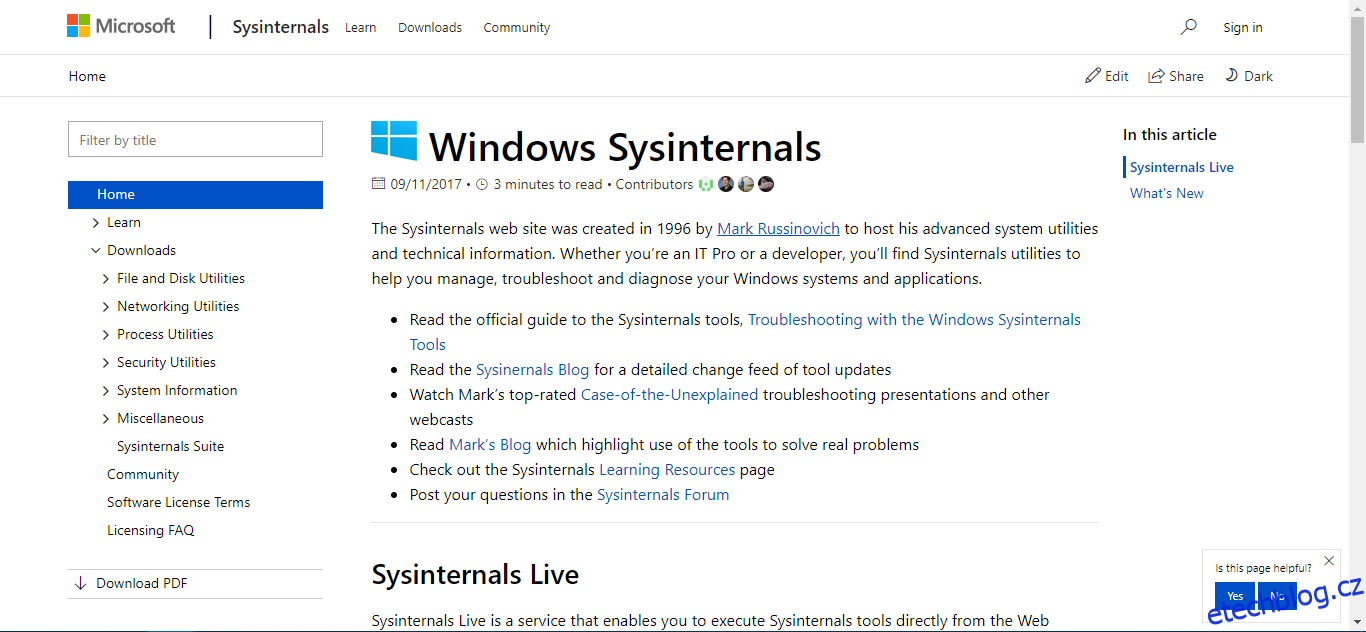
Dalším užitečným nástrojem od Sysinternals je TCPView, což je program pro Windows, který zobrazí detailní seznam všech koncových bodů TCP a UDP ve vašem systému, včetně místních a vzdálených adres a stavu připojení TCP. Ve starších verzích Windows hlásí TCPView také název procesu, který daný koncový bod vlastní. TCPView je podobný výše popsanému nástroji Netstat. Nabízí však informativnější a pohodlněji prezentovanou podmnožinu funkcí Netstatu.
8. Wireshark
Sniffery paketů jsou speciálním druhem nástrojů pro odstraňování problémů, které vám umožňují zkoumat síťový provoz do velkých detailů. Jsou to mikroskopy mezi nástroji pro odstraňování problémů se sítí. Sniffery paketů dělají dvě věci. Nejdříve zachytí každý jednotlivý paket, který prochází síťovým rozhraním. A co je důležitější, sniffery paketů nabízejí výkonné analytické nástroje, které dekódují hlavičky paketů, seskupují konverzace a poskytují tak cenné informace o tom, co se ve vaší síti děje.
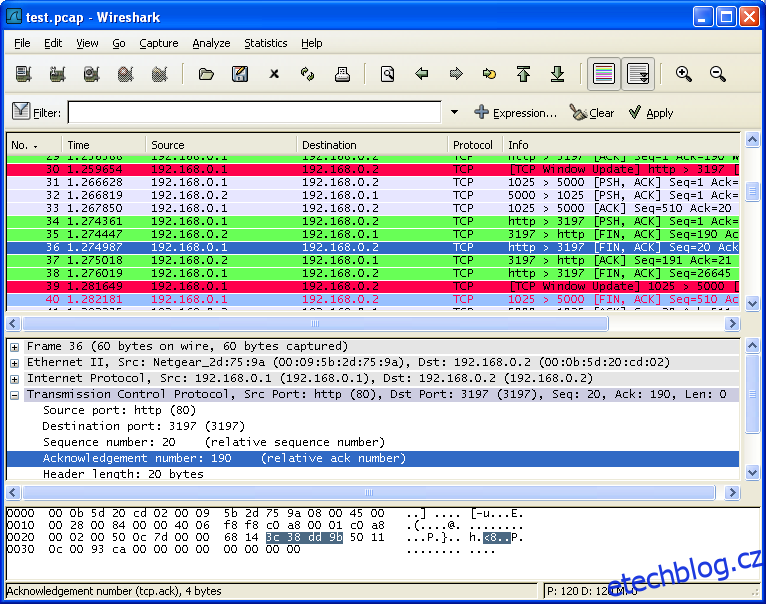
Když mluvíme o snifferech paketů, Wireshark, bezplatný open-source nástroj, se zdá být nejlepším řešením. Stal se standardem, který se snaží napodobit mnoho dalších nástrojů – dokonce i komerčních. Tento nástroj je známý především svými výkonnými analytickými schopnostmi. Mnoho správců používá k zachycení provozu nástroje příkazového řádku, jako je tcpdump nebo Windump, protože jsou už přítomny v systémech, kde chtějí provoz zachycovat. Poté načtou zachycený soubor do Wiresharku pro analýzu. Kromě analytických schopností jsou filtry Wireshark dalším působivým prvkem tohoto produktu. Díky filtrům se dá zaměřit na přesně ta data, která vás zajímají, což usnadňuje analýzu.
Wireshark má poměrně strmou křivku učení, ale stojí za to se ho naučit ovládat. Je to jeden z nejužitečnějších nástrojů pro odstraňování problémů. Existuje už téměř dvacet let a byl portován na většinu hlavních platforem.
9. Nmap/Zenmap
Nmap, což je zkratka pro Network Mapper, je skenovací nástroj sloužící k zjišťování hostitelů a služeb, čímž vytváří „mapu“ sítě, odtud i jeho název. Nmap funguje tak, že posílá speciálně vytvořené pakety na cílového hostitele (podobně jako Ping) a analyzuje odpovědi.
Nmap se primárně používá k analýze, jaké služby jsou dostupné na daném počítači. Zjišťuje hostitele a jejich služby a odhalí jejich operační systém. Prostřednictvím skriptování lze tento nástroj použít i pro pokročilé zjišťování služeb, detekci slabých míst a další.
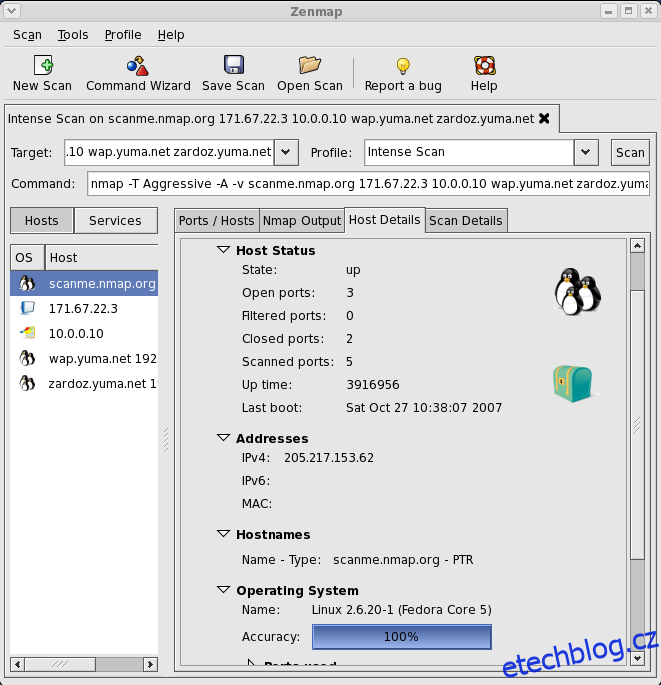
Nmap, nástroj příkazového řádku, začínal jako nástroj pouze pro Linux, ale od té doby byl portován do několika dalších operačních systémů včetně Windows, Solaris, HP-UX, většiny variant BSD včetně OS X, AmigaOS a IRIX. Pokud dáváte přednost grafickému uživatelskému rozhraní, bylo vydáno několik GUI pro Nmap. Nejlepší z nich se jmenuje Zenmap a pochází od stejného týmu jako Nmap. Zenmap je oproti Nmapu mnohem snazší se naučit a ovládat díky dobře navrženému uživatelskému rozhraní. Možná není nejhezčí, ale nabízí skvělé funkce.
Závěr
Toto byl jen vzorek toho, co považujeme za nejlepší – nebo nejužitečnější – nástroje pro odstraňování problémů se sítí. Existuje spousta dalších nástrojů a abychom byli upřímní, nezkoušeli jsme je všechny. Ve skutečnosti existuje pravděpodobně spousta nástrojů, o kterých ani nevíme. A nejlepší nástroj pro jeden scénář řešení problémů nemusí být nejlepší v jiném kontextu. Neexistuje tedy jeden univerzální nástroj, který by vyhovoval všem potřebám. Nejlepší je mít k dispozici co nejvíce nástrojů a naučit se je používat dříve, než je budete potřebovat.